MFC-J5320DW
Întrebări frecvente şi depanare |

MFC-J5320DW
Dată: 22/12/2017 ID: faq00100427_006
Configurarea echipamentului Brother și a dispozitivului mobil într-o rețea wireless
Puteți folosi un router sau punct de acces wireless pentru a conecta echipamentul Brother la dispozitivul mobil.

Aveți un router sau punct de acces wireless?
|
Nu, nu am un router sau punct de acces wireless. |
Da, am un router sau punct de acces wireless. |
||
 |
Mergeţi la 1:faceţi click aici. |  |
Mergeţi la 2:faceţi click aici. |
1. Conectarea echipamentului Brother la dispozitivul mobil fără un punct de acces sau router wireless.
Puteți configura o conexiune de rețea între echipament și dispozitivul mobil fără a folosi un router wireless.

Urmați pașii de mai jos pentru a configura echipamentul Brother fără un punct de acces/router wireless.
1.1 Configurarea echipamentului Brother
- Apăsați butonul Settings.
- Apăsați Network.
- Apăsați Wi-Fi Direct.
- Apăsați Group Owner.
- Apăsați Manual.
-
Când apare Wi-Fi Direct On?, apăsați On pentru a activa rețeaua Wi-Fi Direct.
Notați Numele de rețea (SSID) și Cheia de rețea (Parola). Veți avea nevoie de aceste informații mai târziu.
1.2 Configurarea dispozitivului mobil
După ce ați configurat echipamentul Brother, urmați instrucțiunile de mai jos:
| Android™ | iOS (iPhone, iPod touch, iPad) |
|
|
 |
 |
|
|
 |
 |
|
|
 |
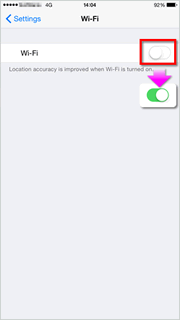 |
|
|
 |
 |
|
|
 |
 |
|
|
 |
 |
|
|
2. Conectarea echipamentului Brother la dispozitivul mobil printr-un punct de acces sau router wireless.

Pentru a configura echipamentul Brother într-o rețea wireless cu un router sau punct de acces wireless, urmați pașii de mai jos.
2.1 Înainte de a configura conexiunea
Notați Numele de rețea (SSID) și Cheia de rețea (parola) ale punctului de acces/router-ului wireless. Veți avea nevoie de aceste informații mai târziu.

După verificarea informațiilor de rețea ale punctului de acces/router-ului, mergeți la pasul următor.
2.2 Configurarea echipamentului Brother
- Apăsați Wi-Fi.
- Apăsați Setup Wizard.
- Când este afișat Switch Network interface to wireless? sau Network I/F switched to Wireless. sau Enable WLAN?, apăsați Yes pentru a accepta. Va porni expertul de instalare.
- Echipamentul va căuta rețelele disponibile și va afișa o listă cu SSID-uri. Selectați Numele de rețea (SSID) notat mai devreme. Apăsaţi OK.
- Dacă echipamentul vă întreabă să utilizați WPS, apăsați No.
- Introduceți Cheia de rețea (parola) notată mai devreme.
- Apăsaţi OK.
- Selectați Yes pentru a aplica setările.
-
Aparatul va încerca să se conecteze la dispozitivul fără fir pe care l-aţi selectat.
Dacă echipamentul s-a conectat cu succes Dacă conexiunea nu s-a realizat Ecranul echipamentului va afișa Connected.

Echipamentul va imprima un raport pentru conexiunea wireless. Verificaţi codul de eroare de pe raportul imprimat.

Echipamentul va imprima un raportul pentru conexiunea wireless.

Pentru informații despre codurile de eroare și soluții, faceţi click aici..
2.3 Configurarea dispoztivului mobil
După ce ați configurat echipamentul Brother, efectuați următoarele pentru a configura dispozitivul mobil:
| Android™ | iOS (iPhone, iPod touch, iPad) |
|
|
 |
 |
|
|
 |
 |
|
|
 |
 |
|
|
 |
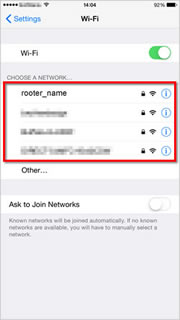 |
|
|
 |
 |
|
|
 |
 |
|
|
DCP-J4120DW, MFC-J5320DW
Dacă aveţi nevoie de asistenţă suplimentară, vă rugăm să contactaţi serviciul de asistenţă clienţi Brother:
Spuneţi-vă părerea despre conţinutul furnizat
Vă rugăm să ţineţi cont de faptul că acest formular este folosit numai pentru feedback.